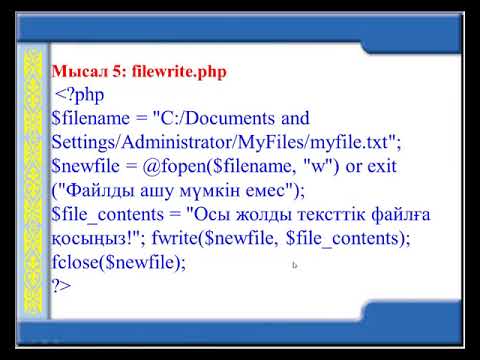Бұл wikiHow сізге кеңістікті үнемдеу үшін iOS 10 және одан кейінгі нұсқаларында macOS, iPhone және iPad жүйелерінде GarageBand жоюды үйретеді.
Қадамдар
2 әдіс 1: macOS пайдалану

Қадам 1. Garageband қолданбасын қоқыс жәшігіне сүйреңіз
Кез келген басқа жою процесі сияқты, бағдарлама белгішесін қоқыс жәшігіне апару қажет. Mac жүйесінде қолданбаларды жою туралы қосымша ақпарат алу үшін Mac компьютерлеріндегі бағдарламаларды қалай жою керектігін қараңыз.
Бұл қадамда сіз негізгі қосымшаны жойдыңыз, бірақ GarageBand -пен байланысты ақпаратты жоюды жалғастыруыңыз керек

Қадам 2. Finder ішіндегі Кітапхана қалтасына өтіңіз
Finder іздеу жолағына «~/Library» енгізуге болады.
Әдепкі бойынша Finder фонда үнемі жұмыс істейді. Басуға болады Cmd + Tab Finder қосымшасын табуға және іске қосуға немесе доктағы Finder белгішесін екі рет шертуге болады.

Қадам 3. Қалталардағы файлдарды жойыңыз, оның ішінде: Қолданбалы сценарий, Кэштер, Контейнер, және Параметрлер. Сіз бұл қалталарды Кітапхана қалтасының оң жағындағы панельде көресіз.
Басыңыз Cmd + A қалтадағы барлық файлдарды таңдау үшін тінтуірдің оң жақ түймешігімен нұқыңыз және таңдаңыз Себетке жылжыту. Бұл процедураны тізімдегі барлық қалталар үшін қайталаңыз.

Қадам 4. Файл мен Қоқысты босату түймесін басу арқылы қоқысты босатыңыз
GarageBand жойған барлық файлдар компьютерден біржола жойылады.
2 -ші әдіс: iPhone немесе iPad пайдалану

Қадам 1. GarageBand қолданбасы белгішесін табыңыз
Бұл қолданба белгішесі қызғылт және сары фонда гитараның силуэтіне ұқсайды, оны сіз үй экрандарының бірінен таба аласыз.
Егер сіз iOS 10 немесе одан кейінгі нұсқасын қолдансаңыз, бұл әдепкі қолданбаны жоюға болады; алайда, егер сіз iOS 9 немесе одан кейінгі нұсқасын қолдансаңыз, бұл қолданбаны жою мүмкін болмайды

Қадам 2. Қолданба белгішесін түртіп, ұстап тұрыңыз
Мәзір төмен түсуі керек.

Қадам 3. Қолданбаны жою түймесін түртіңіз және Жою.
Егер сіз iOS -тың ескі нұсқасын қолдансаңыз, түртіңіз x Қолданба шырылдай бастағанда, оны түрту арқылы растаңыз Жою.